A volte sui sistemi Windows la semplice copia di file di grandi dimensioni o cartelle, si trasforma in una terribile complicazione e in ogni caso non si è mai certi che l'operazione si completi in modo corretto.
Per ovviare a questo spiacevole inconveniente Code Sector ha recentemente reso disponibile l'aggiornamento di TeraCopy, un software in grado di facilitare e rendere più intelligenti le classiche operazioni di copia e spostamento.
Il programma viene distribuito gratuitamente nella sua versione di base per uso personale, mentre richiede un contributo di 14.95 € per la versione professional.
Se volessimo riassumere le caratteristiche di TeraCopy potremmo considerarlo come un'ottima evoluzione della funzionalità di copia integrata in Windows, che consente di migliorare la gestione dello spostamento dei file. E' possibile ad esempio mettere in pausa il trasferimento per utilizzare momentaneamente il computer senza rallentamenti, ignorare la presenza di errori che fermerebbero la copia per poi risolverli in seguito, accodare le attività di copia che verranno eseguite in sequenza ottimizzando il tempo necessario alle operazioni.
Andiamo quindi a sperimentare sul campo le potenzialità di questo strumento, la cui installazione segue la classica procedura Windows grazie al Wizard che guida l'utente nelle poche configurazioni preliminari.
Una volta installato il prodotto, nei menu contestuali di Windows troveranno spazio gli appositi comandi di TeraCopy che renderanno estremamente rapide le operazioni di copia e spostamento di file. TeraCopy verrà inoltre configurato come programma predefinito per Windows nella gestione di tali funzionalità e pertanto l'utente non dovrà cambiare nessuna abitudine nell'eseguire le azioni di copia e incolla.
Nel nostro caso l'installazione e le prove di funzionamento sono state effettuate su Windows 7, consentendo di verificare la piena compatibilità anche con il nuovo sistema operativo di casa Microsoft. Nello specifico, per saggiare a pieno le potenzialità dello strumento, sono state utilizzate cartelle contenenti file di varie dimensioni, alcuni dei quali si avvicinavano a 1GB.
La figura 1 mostra l'interfaccia grafica di TeraCopy nella sua versione minimale, così come viene mostrata quando l'utente chiede al sistema operativo di copiare file da una periferica USB verso l'hard disk presente nel computer. In questo caso la finestra contiene esclusivamente due barre che indicano lo stato di avanzamento parziale e totale del processo di copia, insieme ai due pulsanti che consentono di fermare o saltare la copia del file.
Figura 1. Interfaccia grafica
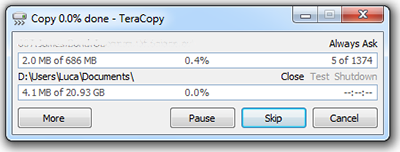
Tale finestra può essere estesa utilizzando l'apposito pulsante "More", che rende immediatamente visibile l'elenco completo dei file che il sistema sta copiando, con la relativa dimensione, ed un indicatore che mostra il file attualmente processato.
Figura 2. Interfaccia Trasferimenti
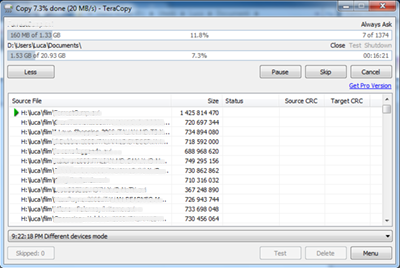
Dalla finestra mostrata nella precedente figura, oltre ad utilizzare tutte le funzionalità del prodotto, tra cui la principale di pausa del trasferimento, è possibile accedere al tasto "Menu" che consente di configurare il sistema secondo le preferenze dell'utente. Nello specifico tra le opzioni disponibili si individuano la possibilità di indicare TeraCopy come il gestore primario della copia dei file, di gestire la visualizzazione dei menù contestuali, di impostare l'utilizzo della cache e di verificare la reale disponibilità di spazio libero prima della copia.
All'interno di questo pannello, nella figura di seguito, è inoltre possibile abilitare la verifica automatica di consistenza dopo la copia e definire i colori delle barre di avanzamento e l'emissione di suoni al completamento della transizione.
Figura 3. Preferenze
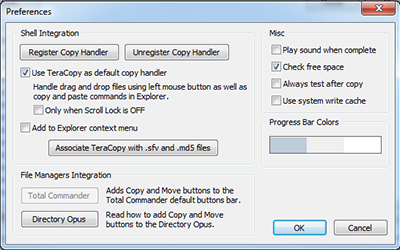
I dettagli delle operazioni effettuate ed una verifica della bontà della copia può essere ottenuta a conclusione del trasferimento utilizzando il pulsante "Test". A colpo d'occhio, come da figura 4, vengono infatti evidenziati solo i file per i quali la copia non è andata a buon fine, ovvero quelli che nell'elenco compaiono accompagnati da una "X" rossa e conteggiati all'interno pulsante "Skipped".
Figura 4. Dettagli
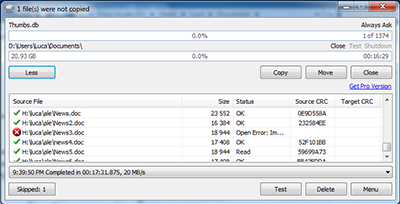
Per eseguire una vera e propria verifica di consistenza è necessario, come mostra la figura 4, utilizzare la funzionalità di confronto tra CRC calcolati prima e dopo il trasferimento.
Alle caratteristiche finora illustrate si aggiungono quelle della versione professional, come detto a pagamento, che consentono all'utente di copiare o muovere i file verso specifiche cartelle indicate come preferite, oppure di selezionare per le operazioni i file con la stessa estensione o presenti nella stessa cartella. Inoltre con la versione avanzata l'utente è in grado di rimuovere i file dal processo di copia, semplicemente selezionandoli dalla coda in esecuzione.
Come è stato possibile sperimentare, TeraCopy migliora le performance di trasferimento di grandi file e cartelle in quando capace di gestire una coda cospicua di oggetti, che verranno poi processati dal sistema operativo in modo sequenziale. In questo modo non si presenta più il classico problema incontrato dagli utenti Windows che, aggiungendo nuovi oggetti alla copia, rendevano estremamente lungo il tempo di completamento del primo file ed infinita l'attesa dei successivi.
Qualora si verificassero errori nel trasferimento, spesso causati da uno specifico file, il sistema prosegue fino a concludere la coda a disposizione, senza interrompersi come succede solitamente con la funzionalità integrata di Windows. Una volta terminato il trasferimento TeraCopy rende disponibile la lista dei file che non sono stati copiati con successo, rendendo possibile a posteriori l'intervento dell'utente, con l'obiettivo di superare le problematiche incontrare nelle fase di copia.
E' importante sottolineare che TeraCopy è disponibile gratuitamente anche in versione Portable, ovvero per dispositivi USB esterni, senza la necessità di eseguire la procedura di istallazione vera e propria. Tuttavia in questo caso non saranno disponibili i menù contestuali, rendendo meno pratico e intuitivo l'avvio delle operazioni di copia.
Si evidenzia infine che TeraCopy può essere facilmente integrato nel gestore di file Total Commander, rendendo disponibili appositi pulsanti pronti per essere utilizzati nelle operazioni di copia.
[software id="22550"]
/https://www.html.it/app/uploads/2014/03/glyphr_studio_011_rid.jpg)